无线网卡win7网络连接红叉怎么修复
更新时间:2021-10-13 10:04:21作者:xinxin
有的win7电脑中没有无线网卡驱动,因此就需要自行外接无线网卡设备,这样用户也能够正常连接无线网络,不过有用户在将无线网卡插入win7电脑之后,网络连接还是会显示红叉,对此无线网卡win7网络连接红叉怎么修复呢?接下来小编就来告诉大家具体修复方法。
推荐下载:win7精简版64位
具体方法:
1、出现这个红色的叉,说明了你网络连接不上
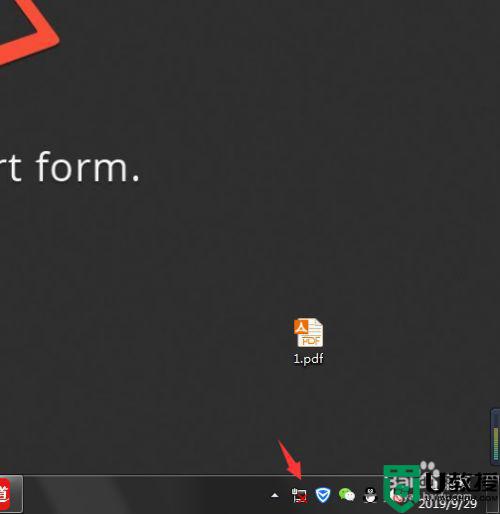
2、首先你先检查一下网线是否有问题

3、右击桌面右下角 的网络标志,点击打开网络和共享中心
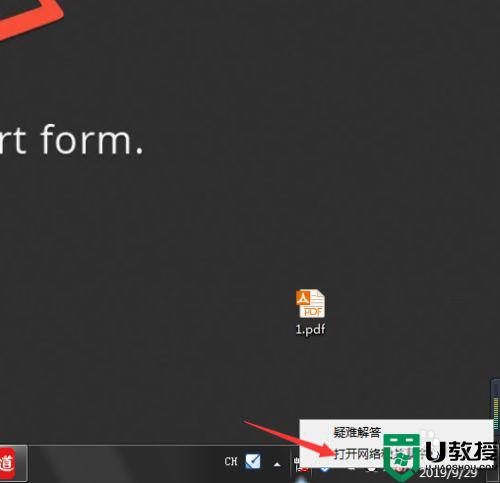
4、点击更改适配器设置
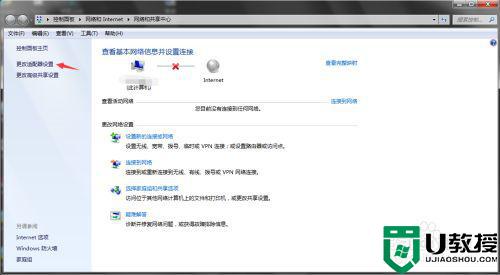
5、在这里可以看到,你的网卡是不是被禁用了还是网线没有插好
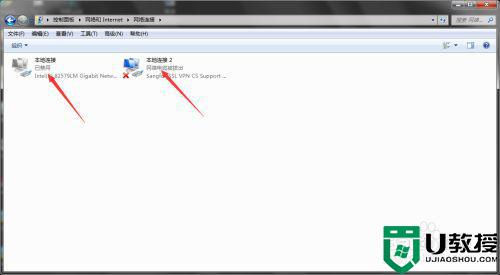
6、我的是网卡被禁用了,右击本地链接点击启用就好
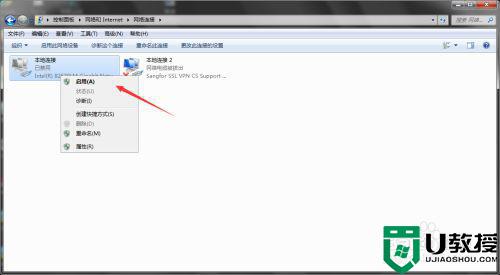
7、如果还是不行,就右击本地连接点击属性
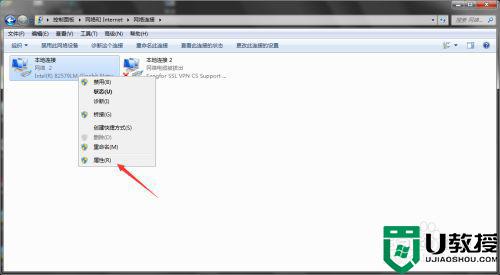
8、双击tcp/ipv4
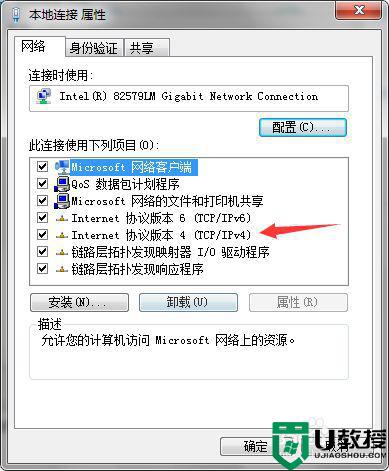
9、全部设置为自动获取
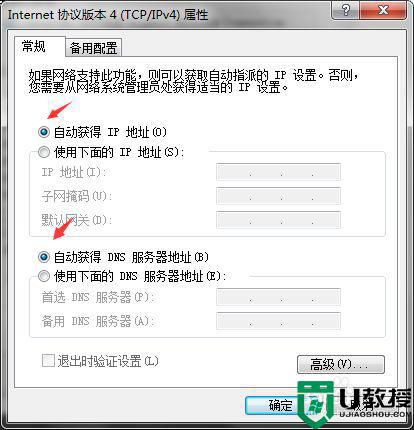
以上就是有关无线网卡win7网络连接红叉修复方法了,有遇到相同问题的用户可参考本文中介绍的步骤来进行修复,希望能够对大家有所帮助。
无线网卡win7网络连接红叉怎么修复相关教程
- Win7无线网络连接红叉,Win7系统没有网络怎么办
- win7无线网络连接红叉解决方法
- win7无线网络连接红叉解决方法
- win7电脑无线网络连接不上有个红叉修复方法
- 笔记本win7无线网络连接红叉怎么办 windows7笔记本无线连接红叉如何解决
- windows7无线网络显示红叉怎么办 windows7无线网络出现红叉修复方法
- win7笔记本电脑无线网络连接显示红叉怎么解决
- win7无线网络连接红叉怎么办 win7无线wifi显示红叉如何解决
- windows7出现红叉无法联网怎么修复 win7网络连接有个红叉的解决教程
- 网络连接正常 win7网络红叉,无法上网如何解决
- Win11怎么用U盘安装 Win11系统U盘安装教程
- Win10如何删除登录账号 Win10删除登录账号的方法
- win7系统分区教程
- win7共享打印机用户名和密码每次都要输入怎么办
- Win7连接不上网络错误代码651
- Win7防火墙提示“错误3:系统找不到指定路径”的解决措施
热门推荐
win7系统教程推荐
- 1 win7电脑定时开机怎么设置 win7系统设置定时开机方法
- 2 win7玩魔兽争霸3提示内存不足解决方法
- 3 最新可用的win7专业版激活码 win7专业版永久激活码合集2022
- 4 星际争霸win7全屏设置方法 星际争霸如何全屏win7
- 5 星际争霸win7打不开怎么回事 win7星际争霸无法启动如何处理
- 6 win7电脑截屏的快捷键是什么 win7电脑怎样截屏快捷键
- 7 win7怎么更改屏幕亮度 win7改屏幕亮度设置方法
- 8 win7管理员账户被停用怎么办 win7管理员账户被停用如何解决
- 9 win7如何清理c盘空间不影响系统 win7怎么清理c盘空间而不影响正常使用
- 10 win7显示内存不足怎么解决 win7经常显示内存不足怎么办

